
- •Пояснительная записка
- •1. Основные сведения о субд MySql
- •Справочная информация по субд MySql
- •Состав дистрибутива субд MySql
- •Основные преимущества субд MySql
- •Терминология субд
- •2. Основные приемы работы в субд MySql
- •Команды работы с базой данных
- •Команда создания базы данных
- •Команда просмотра списка баз данных
- •Команда активизации (выбора) базы данных
- •Создание таблиц в базе данных
- •Команда создания таблиц в базе данных
- •Типы данных в столбцах таблицы
- •Ключи и индексы
- •Примеры создания таблиц
- •Команды удаления таблиц и баз данных
- •Лабораторная работа № 1. Создание таблиц в базе данных
- •Создание структуры таблицы с помощью программы mysqladmin
- •Порядок действий по подключению к серверу баз данных MySql
- •Создание таблицы в базе данных MySql
- •2.4 Команды работы с таблицами
- •Команда добавления записей в таблицу
- •Команда удаления записей из таблицы
- •Команда выборки записей из таблицы
- •Команда обновления значений столбцов
- •Лабораторная работа № 3. Работа с таблицами базы данных
- •3. Приемы работы с sql-сервером средствами php
- •Принципы работы с базой данных через web-интерфейс
- •Основные рнр функции для работы с таблицами базы данных
- •Лабораторная работа №4. Работа с sql-сервером средствами php
- •Использование html-форм для передачи параметров в скрипты php
- •Реализация передачи параметров методом post
- •Лабораторная работа №5. Использование html-форм для передачи параметров в скрипты php
- •Задания для самостоятельной работы Создание проекта по работе с базами данных
- •Список рекомендуемой литературы
- •246029, Г. Гомель, просп. Октября, 50.
- •2 46029, Г. Гомель, просп. Октября, 50.
Создание структуры таблицы с помощью программы mysqladmin
Программа mysqladmin, кроме выполнения административных функций, значительно упрощает процесс создания баз данных и таблиц в базе данных.
Однако, прежде чем приступить к созданию базы данных или созданию таблицы в уже существующей базе данных, пользователю необходимо осуществить подключение к серверу баз данных MySQL.
Рассмотрим более подробно использование программы mysqladmin для установки соединения с сервером и создания таблиц.
Порядок действий по подключению к серверу баз данных MySql
Обратимся к теории. Для подключения к серверу баз данных MySQL используется команда:
mysql -h host_name -u user_name –р password;
где –h host_name указывает имя серверного узла (хоста), к которому вы хотите подключиться и на котором находится сервер MySQL. Если сервер баз данных работает на том же компьютере, что и программа-клиент, этот параметр всегда имеет имя localhost (и его можно не писать вообще);
-u user_name указывает имя пользователя (учетную запись пользователя баз данных), зарегистрированное в СУБД MySQL. По умолчанию (при первоначальной установке сервера MySQL) в базе данных имеется единственный пользователь с именем root;
–p password указывает пароль доступа к базе данных.
Итак, прежде чем стать пользователем баз данных MySQL, необходимо с помощью администратора баз данных зарегистрироваться на сервере MySQL и получить учетную запись с паролем доступа к серверу.
Допустим, вы получили от администратора учетную запись с именем studentzaot без пароля на учебном сервере университета, имеющем имя uchserv. Команда подключения к серверу будет иметь следующий вид:
mysql -h uchserv –u studentzaot –p;
А теперь воспользуемся программой mysqladmin для выполнения подключения к серверу баз данных.
Запустите программу mysqladmin, выполнив следующие команды:
Пуск–Программы–MySQL–MySQL Administrator
В результате откроется окно задания параметров подключения к серверу MySQL (рис. 2) .

Рис. 2. Стартовое окно программы mysqladmin
Как видно из рисунка 2, пользователю необходимо указать:
- имя серверного узла (Server Host), к которому вы хотите подключиться ;
- имя пользователя (User_name), зарегистрированное в СУБД MySQL;
- пароль (Password) доступа к базе данных.
Заполните указанные поля.
В поле Server host введите uchserv;
в поле Username введите studentzaot;
поле Password оставьте пустым.
Нажав кнопку ОК, перейдем к основному окну программы с перечнем режимов работы (см. рис. 3).



Рис. 3. Режимы работы программы mysqladmin
Создание таблицы в базе данных MySql
Так как основное назначение изучаемой программы заключается в выполнении функций администрирования сервера, следовательно, и большинство режимов предназначено для этих же целей (и доступно только пользователю, обладающему правами администратора сервера баз данных). Мы же, для реализации своей задачи: создание таблицы в базе данных, воспользуемся режимом Catalogs.
Щелкните кнопкой мыши по режиму Catalogs .
Из предложенного пользователю списка имен баз данных, с которыми ему разрешено работать (в левом нижнем углу), выберите базу данных studentzaot и выполните на ней щелчок мышью.
В результате будет получен доступ к 4 вкладкам, определяющим направления работы с выбранной базой данных:
Schema Tables () - просмотр списка таблиц, имеющихся в базе;
Schema Indices() – просмотр информации о ключах и индексах таблиц в выбранной базе данных;
Views() , Stored procedures() – просмотр и создание сохраняемых процедур.
Сформулируем задачу: создать таблицу с именем events№ауд№ПК в базе данных studentzaot (например, events2321).
Требования к столбцам таблицы events№ауд№ПК:
Поле код события id_event (целое число, пустые значения недопустимы, значения вводятся автоматически, является первичным ключом таблицы);
Наименование события name (символьное, постоянной длины в 30 символов, пустые значения недопустимы);
Дата события data (тип дата, пустые значения недопустимы).
Таким образом, столбцы таблицы будут описываться в следующем виде:
id_event INT NOT NULL AUTO_INCREMENT PRIMARY KEY,
name varchar(30) NOT NULL,
data DATE NOT NULL
Для создания таблицы откройте вкладку Schema Tables и нажмите кнопку Create Table. Откроется окно, представленное на рис. 4.

Рис. 4. Стартовое окно создания таблицы в программе mysqladmin
В поле Table Name введите имя создаваемой таблицы: events№ауд№ПК.
Далее щелкните на вкладке Column and Indices и в поле Column Name после двойного щелчка мышью (или нажатия Enter) введите имя первого столбца таблицы: id_event.
После ввода имени столбца все его свойства заполняются программой автоматически. Пользователю необходимо только откорректировать выведенные значения свойств столбца.
Свойства столбца id_event должны быть заполнены в соответствии с первой строкой рис. 5.
Примечание.
Для поля, являющегося первичным ключом
таблицы (id_event
в нашей
таблице), нужно обязательно заполнить
свойство поля
Default
Value
значением Null.
Для этого щелкните кнопкой мыши на
вкладке Column
Details,
а затем – по кнопке
![]() ,
расположенной левее поля Default
Value
(см. рис. 5).
,
расположенной левее поля Default
Value
(см. рис. 5).
Рис. 5. Полная информация по столбцу id_events
Создайте еще два столбца таблицы events№ауд-№ПК: name и data. Окончательный вариант перечня столбцов таблицы и описания их свойств должен иметь следующий вид (см. рис. 6):
Р
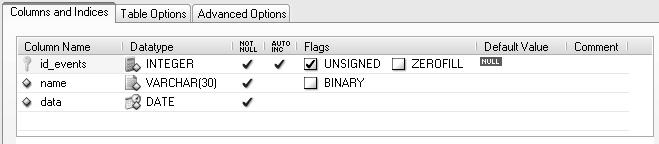 ис.6.
Свойства полей таблицы
events
ис.6.
Свойства полей таблицы
events
Просмотрите полную информацию о каждом созданном столбце, используя вкладку Column Details.
Далее перейдите на вкладку Table Options и укажите:
- тип создаваемой таблицы MyISAM, поставив переключатель в соответствующее значение;
- кодировку cp1251 в поле Charset
Сохраните структуру созданной таблицы, выполнив щелчок на кнопке Apply Changes.
В результате программой mysqladmin будет выдано окно, которое представляет команду создания таблицы events№ауд№ПК (см. рис.7). Изучите предлагаемую команду. Все ли параметры Вам понятны?
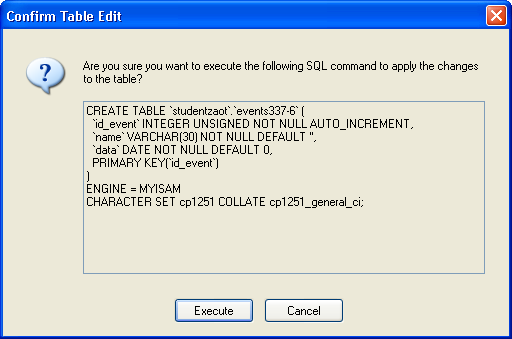
Рис. 7. Полная информация по команде создания таблицы
Подтвердите сохранение таблицы, нажав кнопку Execute.
Закройте окно создания таблицы кнопкой Close.
Для удаления созданной таблицы необходимо выделить ее в списке таблиц на вкладке Schema Tables и удалить командой DROP из контекстно-зависимого меню (см. рис.8).
Р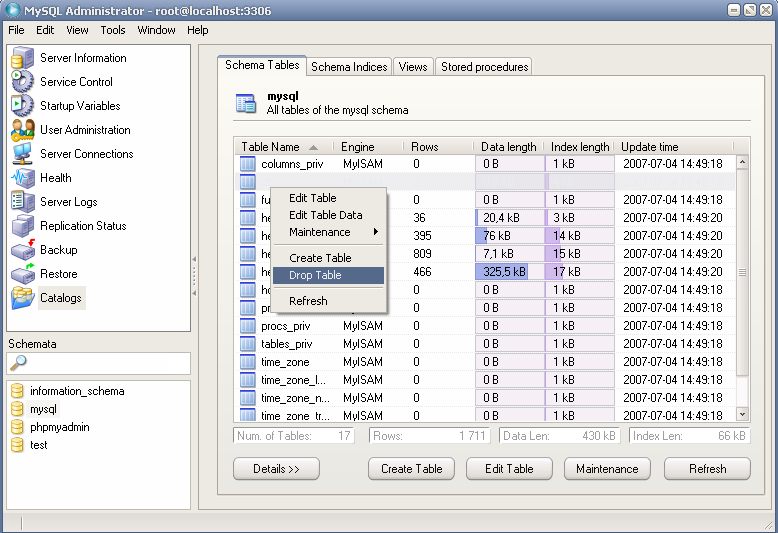 ис.
8. Удаление
таблицы
ис.
8. Удаление
таблицы
Лабораторная работа № 2. Создание таблиц с помощью программы mysqladmin
Задания
Создайте таблицу с именем events№ауд№ПК в базе данных
studentzaot. (Полное описание порядка ее создания содержится в п. 2.3.1-2.3.2).
Параметры подключения к серверу баз данных уточните у преподавателя.
Удалите созданную вами таблицу.
С помощью программы mysqladmin в базе данных studentzaot (имя базы данных уточняйте у преподавателя) создайте таблицу productFAM, описание которой приведено в лабораторной работе №1 пункт 4.
Результаты работы продемонстрируйте преподавателю.
* С помощью программы mysqladmin в базе данных (имя базы данных уточните у преподавателя) создайте таблицу klientFAM.. Описание полей таблицы находится в п.6 лабораторной работы №1.
Примечание. Задание под знаком * является дополнительным.
